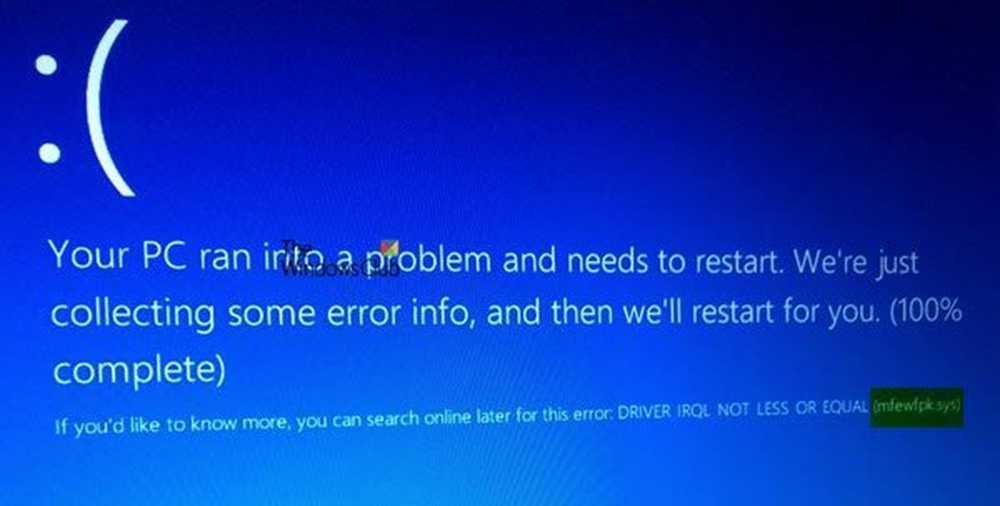Fixera lsass.exe terminerade och problem med hög CPU eller diskanvändning
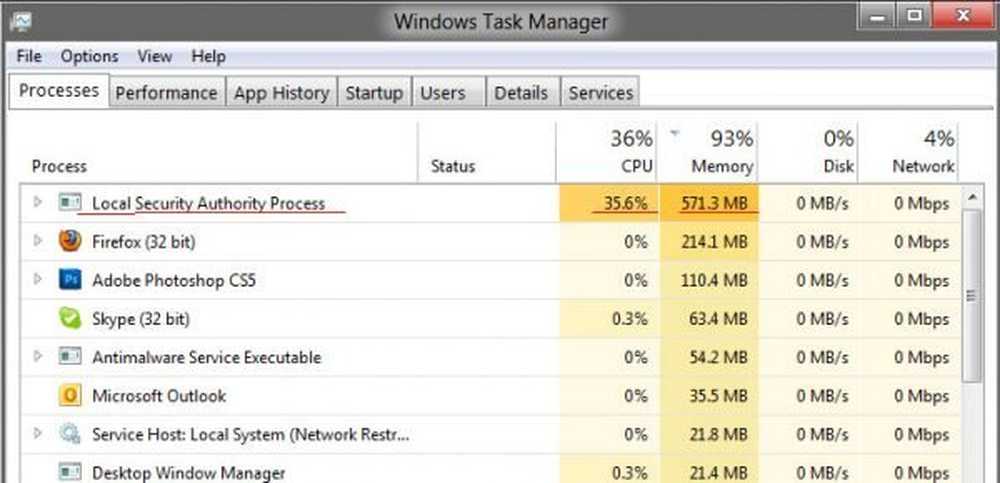
lsass.exe eller Säkerhetsmyndighetens delsystemtjänst är en process på Windows operativsystem. Det är värdefullt att genomföra säkerhetspolitiken på datorn. När en användare loggar in på Windows Server ansvarar den för att hantera lösenordsändringarna och skapa åtkomsttoken under uppdateringen av säkerhetsloggen. Det riktas ofta mot malware och efterliknas. Den ursprungliga platsen för den här filen är C: \ Windows \ System32 när C: är din systempartition. Så om processen med ett liknande namn körs i Task Manager men platsen är annorlunda, vet du att processen är ett hot och utnyttjar säkerheten på din dator. I den här artikeln kommer vi att diskutera den höga resursförbrukningen på den ursprungliga lsass.exe på Windows.
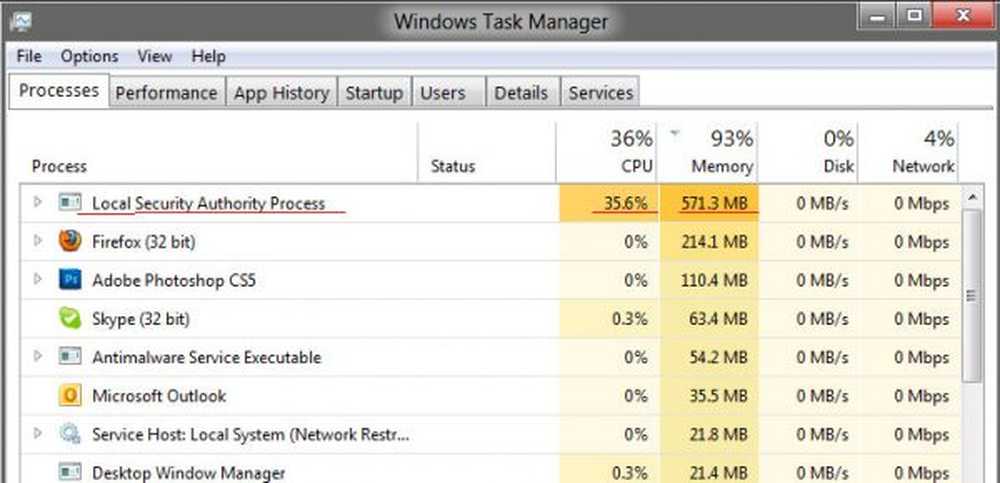
lsass.exe Hög CPU och Diskanvändning
Den främsta orsaken till problemet med hög CPU och diskutnyttjande kan inte begränsas till en enda skyldige, och det är skadlig programvara. Så börja med att köra en hel systemsökning med ditt antivirusprogram. Du kan också köra System File Checker vid starttiden för att ersätta en eventuellt skadad lsass.exe-fil.
Om du behöver undersöka ytterligare kan du använda Prestandamonitorens Active Directory Data Collector-uppsättning på en dator.
Den här metoden fungerar bara på de senaste versionerna av Windows Server. För att åtgärda detta fel måste vi börja med att köra Active Directory Data Collector.
Börja med att öppna Serverhanteraren eller öppna Performance Monitor.
För att öppna Performance Monitor kan du träffa WINKEY + R knappkombinationer för att starta Springa verktyg. Skriv nu in det följande och tryck på Enter:
Perfmon.msc
Nu, från navigeringsfältet till vänster navigerar du till Diagnostik> Tillförlitlighet och Prestanda> Datasamlareuppsättningar> System.
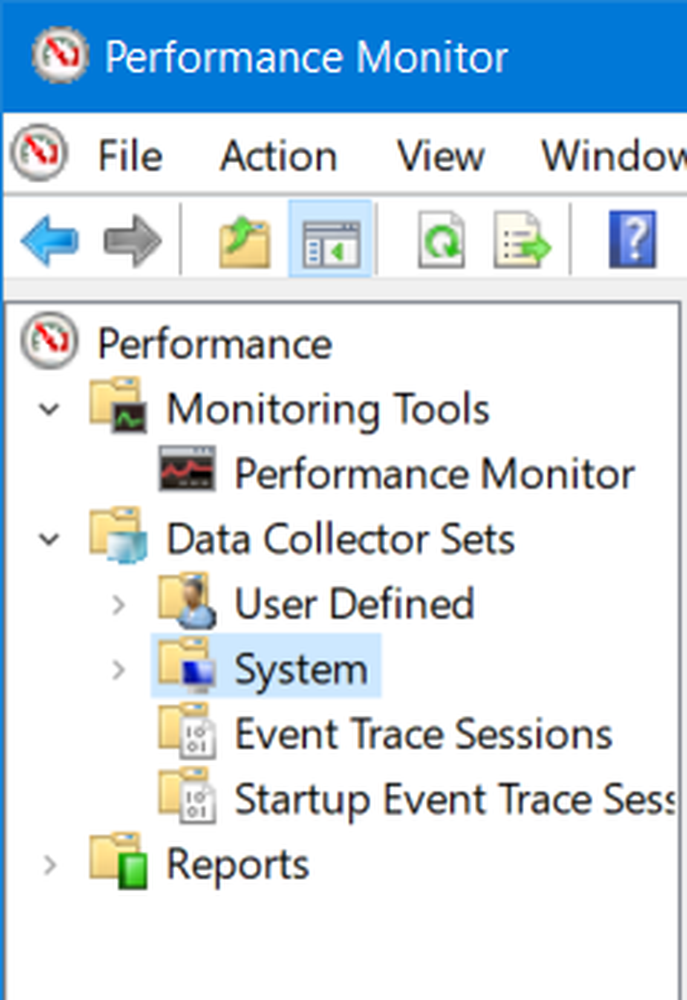
Högerklicka på Active Directory Diagnostics och välj sedan Start i snabbmenyn.
Det tar ungefär 300 sekunder eller 5 minuter beroende på maskinens prestandaförmåga att samla in de nödvändiga uppgifterna och tar sedan ytterligare tid att sammanställa en rapport. Och dessa båda tidpunkterna är beroende av varandra.
När du har sammanställt kan rapporten hittas under Diagnostik> Tillförlitlighet och prestanda> Rapporter> System> Diagnostik för Active Directory.
Rapporten kommer att innehålla all information och slutsatser i rapporten. Det betyder inte att det kommer att innehålla den exakta orsaken till felet men hjälper dig att undersöka den verkliga orsaken till problemet.lsass.exe avslutades oväntat
Meddelandet som visas är vanligtvis i detta format:
Systemet stängs av. Spara all pågående arbete och logga av. Eventuella sparade ändringar kommer att gå vilse. Denna avstängning initierades av NT AUTHORITY \ SYSTEM. Avstängning börjar på 60 sekunder. Avstängningsmeddelande: Systemprocessen "C: \ WINDOWS \ system32 \ lsass.exe" avslutas oväntat med statuskoden - 999. Systemet stängs nu av och startas om.
Om lsass.exe avslutas oväntat och orsakar att systemet startas om, är det mycket troligt att din dator är infekterad. Du måste köra en fullständig genomsökning med din säkerhetsprogramvara.
Dessutom kan du utföra Clean Boot och felsöka manuellt och ta reda på vilken tredjepartsprocess eller kod som kan orsaka detta problem.
Med vänliga hälsningar!
Andra inlägg om processer med höga resurser:- Systemet avbryter hög CPU-användning
- WMI Provider Host Hög CPU Användning problem
- Windows-moduler Installer Worker förbrukar hög CPU och diskanvändning
- Desktop Window Manager dwm.exe förbrukar hög CPU
- iTunes Hög CPU-användning
- OneDrive hög CPU användnings problem
- Ntoskrnl.exe hög CPU & Disk användning
- Desktop Window Manager dwm.exe förbrukar hög CPU
- Windows Driver Foundation använder hög CPU
- VSSVC.exe högdiskanvändning
- Wuauserv hög CPU-användning
- Windows Shell Experience Host använder hög CPU
- Windows Image Acquisition Hög CPU och Diskanvändning.